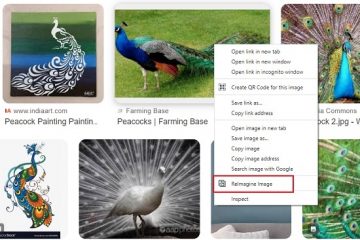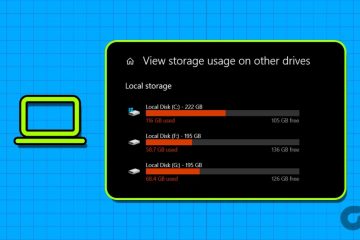您是否對 Office 365(現為 Microsoft 365)在計算機上運行緩慢感到沮喪? Office 365 性能低下的問題可能有多種原因,但最終結果都是一樣的——在您最需要的時候降低工作效率。
如果您遇到這種情況,您需要解決問題。要修復 Office 性能問題,請按照以下步驟操作。
目錄
為什麼我的 PC 上的 Office 365 這麼慢?
可能有多種因素會導致 Microsoft 365 性能下降。原因可能是本地的(例如網絡或 PC 的問題)或遠程的(例如 Microsoft 服務器的問題)。

Office 365 性能低下的一些最常見原因包括:
Windows 或 Office 安裝過時:如果您的 Windows 或 Microsoft 365 安裝是不是最新的,那麼這可能會導致性能問題。您可能缺少重要的錯誤修復、安全補丁或功能增強。硬件資源不足:如果您的計算機不滿足 Office 365 的最低系統要求,或者磁盤空間、內存或 CPU 功率不足,那麼這可能會影響 Office 365 應用程序的速度和響應能力。後台進程或應用程序:如果您有其他在後台運行且消耗大量系統資源的程序或服務,例如防病毒軟件、帶有大量打開選項卡的 Web 瀏覽器或活動的雲存儲工具,那麼這可能會干擾 Office 365 性能。網絡或 Internet 連接問題:如果您的網絡或 Internet 連接緩慢或不穩定,則可能會導致在線訪問或同步 Office 365 數據時出現延遲。這也會影響 Outlook、OneDrive for Business、Microsoft Teams 和其他在線服務的性能。微軟服務器問題:有時候,問題可能不在你這邊,而是在微軟這邊。可能存在影響 Office 365 服務器的可用性或性能的軟件更新、維護活動或服務中斷。
如果您遇到任何這些 Office 365 性能緩慢的問題,您可以嘗試下面的一些故障排除步驟來修復它們。
安裝最新的 Windows 和 Office 更新
您應該做的第一件事就是確保您的 Windows 和 Microsoft 365 安裝與最新更新保持同步。這有助於解決可能影響性能的任何已知問題或錯誤。
檢查新的 Windows 更新
檢查最新的 Windows 更新:
右鍵單擊“開始”菜單並選擇“設置”,打開“設置”應用。 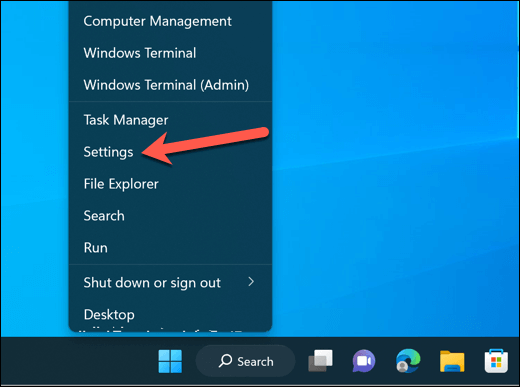 在“設置”中,按左側的“Windows 更新”。
在“設置”中,按左側的“Windows 更新”。 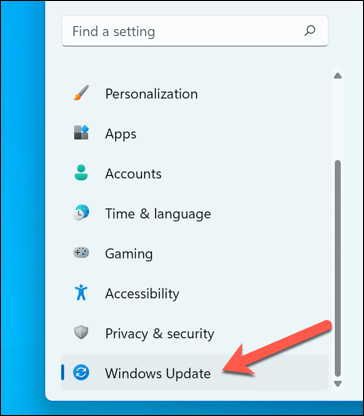 Windows 將自動檢查並開始下載任何可用更新。等待此更新過程開始——如果有任何可用的 Windows 更新可供您安裝,請單擊立即安裝。
Windows 將自動檢查並開始下載任何可用更新。等待此更新過程開始——如果有任何可用的 Windows 更新可供您安裝,請單擊立即安裝。 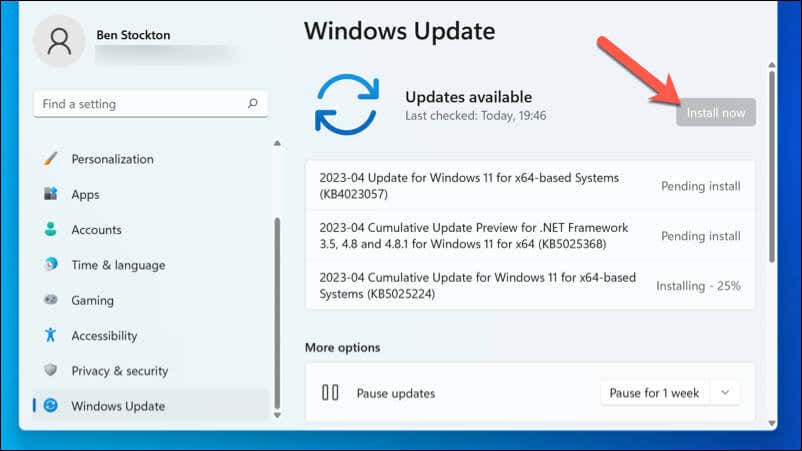 安裝更新後,重新啟動您的 PC。
安裝更新後,重新啟動您的 PC。
檢查新的 Office 更新
檢查最新的 Microsoft Office 更新:
打開任何 Microsoft 365 應用,例如 Word 或 Excel。按文件 > 帳戶。 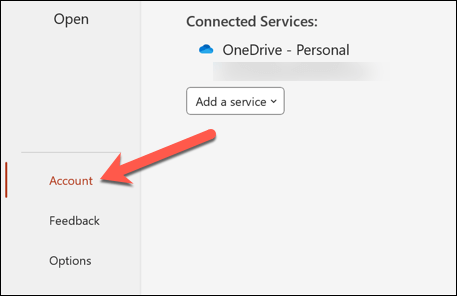 在產品信息下,單擊更新選項。單擊立即更新。
在產品信息下,單擊更新選項。單擊立即更新。 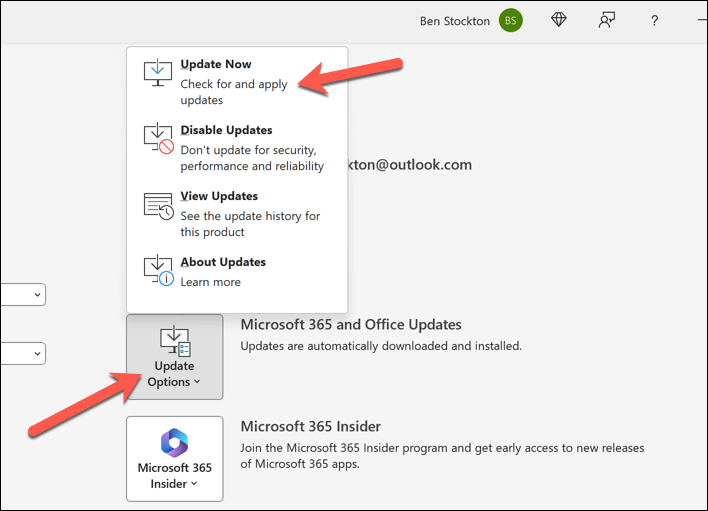 等待更新下載和安裝。他們完成後,重新啟動 Office 應用以完成該過程。
等待更新下載和安裝。他們完成後,重新啟動 Office 應用以完成該過程。
關閉其他應用程序
您應該做的另一件事是通過釋放活動內存來優化您的硬件資源。您可以通過關閉 PC 上不需要的程序或服務來快速完成此操作。
要關閉 Windows 11 PC 上不需要的程序或服務:
按鍵盤上的 Ctrl + Shift + Esc 啟動任務管理器。或者,右鍵單擊“開始”菜單並選擇“任務管理器”。 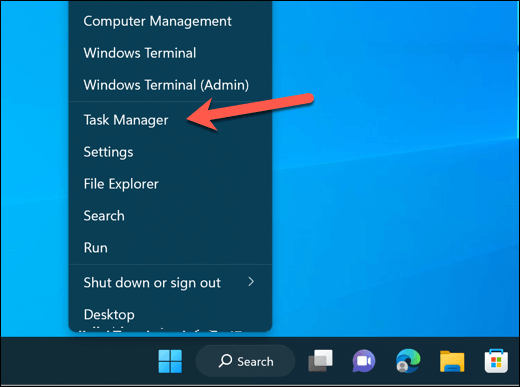 在“任務管理器”窗口中,選擇“啟動”選項卡以查看啟動計算機時自動運行的程序列表。選擇要禁用的啟動程序,然後按右下角的“禁用”按鈕。對盡可能多的應用重複這些步驟。
在“任務管理器”窗口中,選擇“啟動”選項卡以查看啟動計算機時自動運行的程序列表。選擇要禁用的啟動程序,然後按右下角的“禁用”按鈕。對盡可能多的應用重複這些步驟。 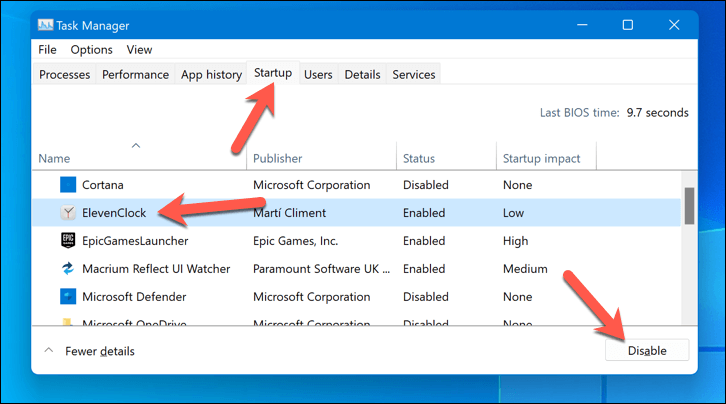 接下來,選擇“進程”選項卡以查看當前在您的計算機上運行的程序和服務的列表。選擇要結束的進程或服務,然後按右下角的結束任務按鈕。對其他正在運行的應用程序和服務重複這些步驟。
接下來,選擇“進程”選項卡以查看當前在您的計算機上運行的程序和服務的列表。選擇要結束的進程或服務,然後按右下角的結束任務按鈕。對其他正在運行的應用程序和服務重複這些步驟。 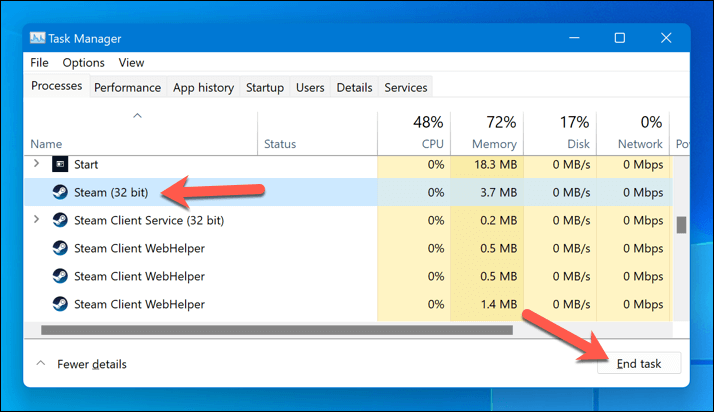
PC 仍然感覺遲鈍?您可能需要檢查它是否仍滿足 Microsoft 365 的最低和推薦系統要求。如果不滿足,您將需要考慮升級您的 PC 組件(例如 RAM、CPU 或硬盤驅動器),具體取決於哪個組件導致了瓶頸。
或者,您可以購買滿足或超過 Microsoft 365 要求的新計算機。
檢查您的網絡連接
Microsoft 365 速度慢的另一個可能原因性能差或不可靠的網絡或互聯網連接。這可能會影響您訪問或同步在線數據(例如電子郵件、聯繫人、日曆和在線文檔)的能力。
您可以採取一些步驟來檢查您的連接對於 Microsoft 365 是否足夠穩定。
在您的瀏覽器中運行速度測試以測量您的下載和上傳速度,以及您的延遲或平。您可以使用任何在線工具(例如 Speedtest.net)來執行此操作。如果您的速度太低或延遲太高,請考慮通過將調製解調器和路由器從電源上拔下幾秒鐘然後重新插入來重新啟動調製解調器和路由器。您還應該靠近路由器或使用有線連接(而不是 Wi-Fi),以幫助提高連接速度。避免同時使用多個佔用大量帶寬的設備或應用程序,例如流式傳輸視頻、下載文件或玩在線遊戲。如果您仍然遇到問題,請聯繫您的互聯網服務提供商 (ISP) 以檢查您所在地區是否存在任何問題或中斷。
禁用硬件加速
硬件加速是一種允許應用程序使用顯卡功率來提高性能的技術。但是,如果您的 GPU 功率不足或工作過度,那麼硬件加速實際上會導致 Microsoft 365 應用程序變慢。
如果是這種情況,禁用硬件加速有助於提高低功率 PC 的性能。此設置並非在所有 Office 應用程序中都可用,但如果可用,您可以按照以下步驟將其禁用。
打開 PowerPoint 等 Office 應用,然後按“文件”>“選項”。 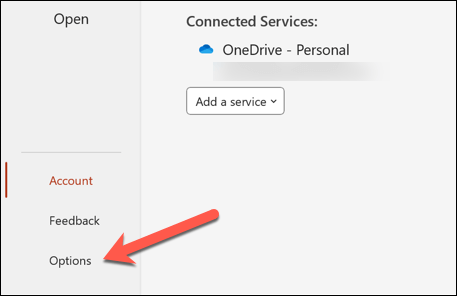 在“選項”菜單的“高級”選項卡中,找到硬件加速的相關設置。例如,在 PowerPoint 中,啟用禁用幻燈片放映硬件圖形加速復選框。單擊“確定”保存更改。
在“選項”菜單的“高級”選項卡中,找到硬件加速的相關設置。例如,在 PowerPoint 中,啟用禁用幻燈片放映硬件圖形加速復選框。單擊“確定”保存更改。 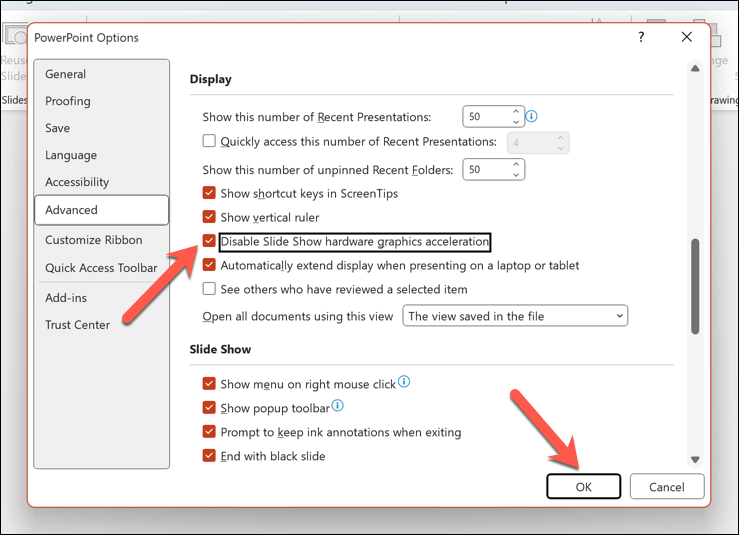
重新啟動 Office 應用程序並在禁用硬件加速的情況下檢查您的性能。如果情況沒有改善或性能惡化,您可以重複這些步驟以重新啟用該功能。
檢查 Microsoft 中斷情況
有時,問題可能不在您這邊,而是在 Microsoft 這邊。可能存在影響 Office 365 服務器的可用性或性能的軟件更新、維護活動或服務中斷。
您可以通過訪問 Office 服務健康門戶。這為所有 Microsoft 服務提供了最新的狀態更新,包括 Office 365 應用程序。
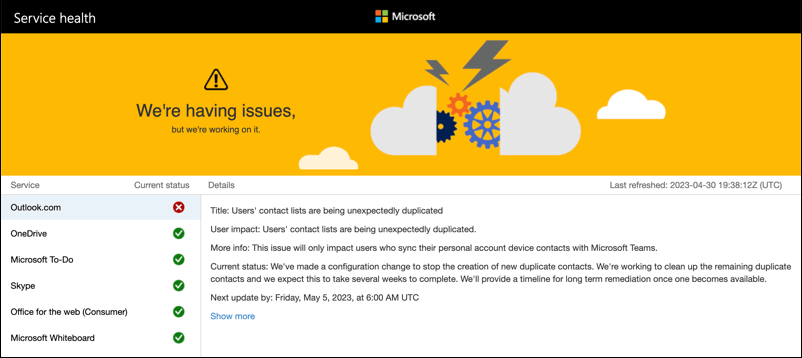
如果您發現 Office 性能低下,請檢查您在門戶中使用的服務是否有任何事件或建議。這可以包括 Exchange Online、SharePoint Online、OneDrive for Business 或 Microsoft Teams 等應用程序。
如果出現中斷,您需要堅持並等待更新。您無能為力——微軟會盡快解決問題。
提高 Microsoft Office 365 的性能
如果 Office 365 運行緩慢,它可能會對用戶和組織造成破壞。但是,按照上述一些方法,您可以排除故障並解決問題——如果可能的話。
在使用 Outlook 等其他 Microsoft 應用程序時遇到問題?例如,如果 Outlook 無法加載,您可以隨時嘗試重新啟動 Outlook 來解決問題。